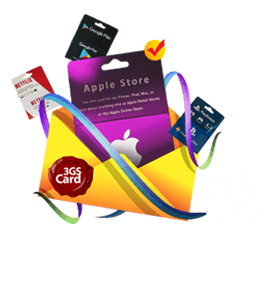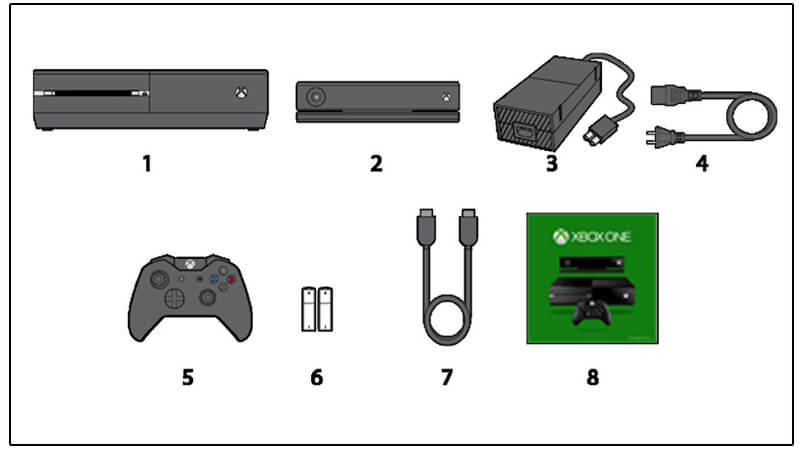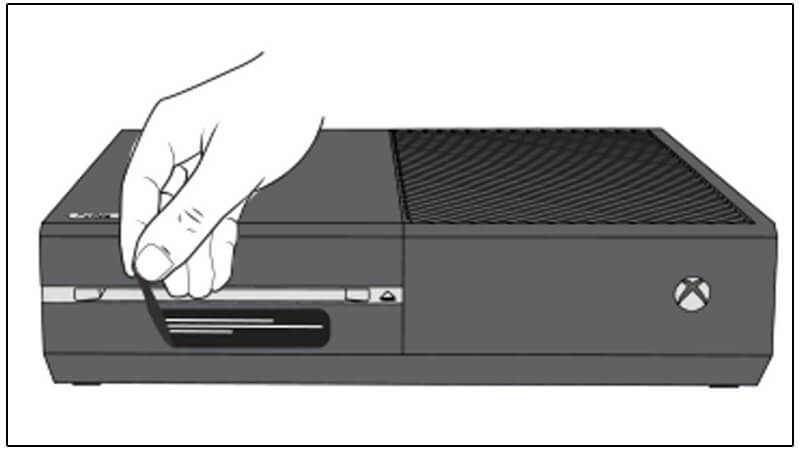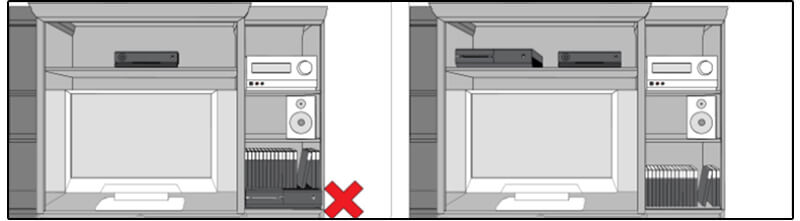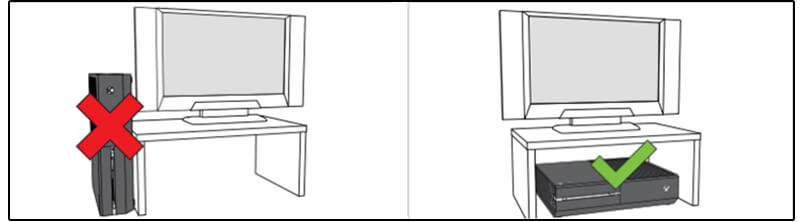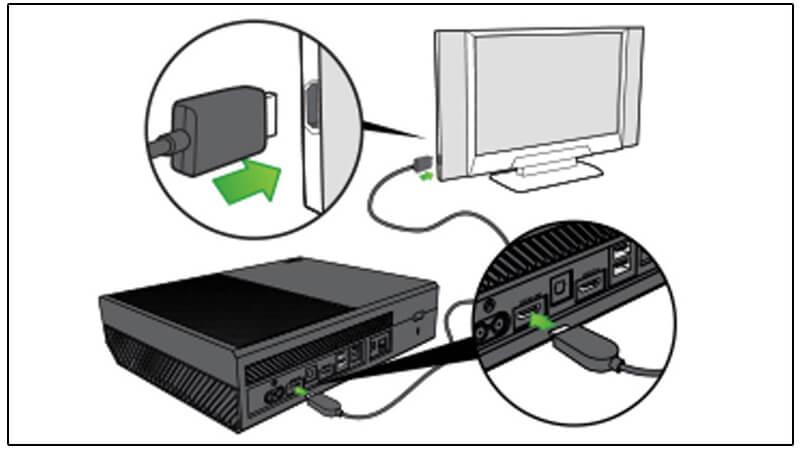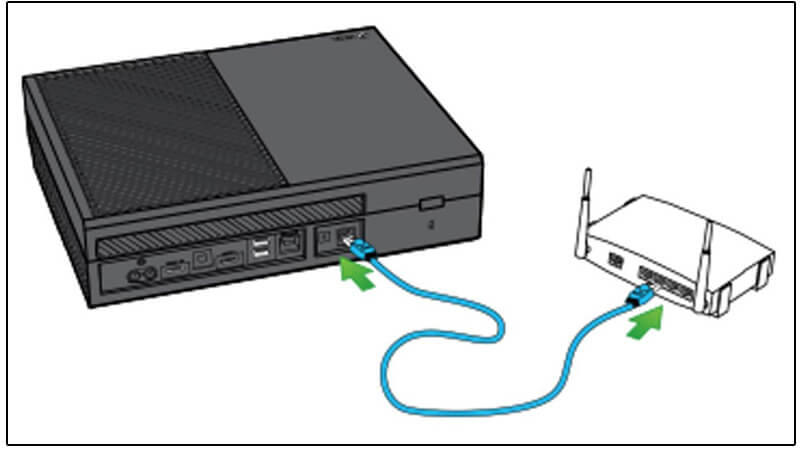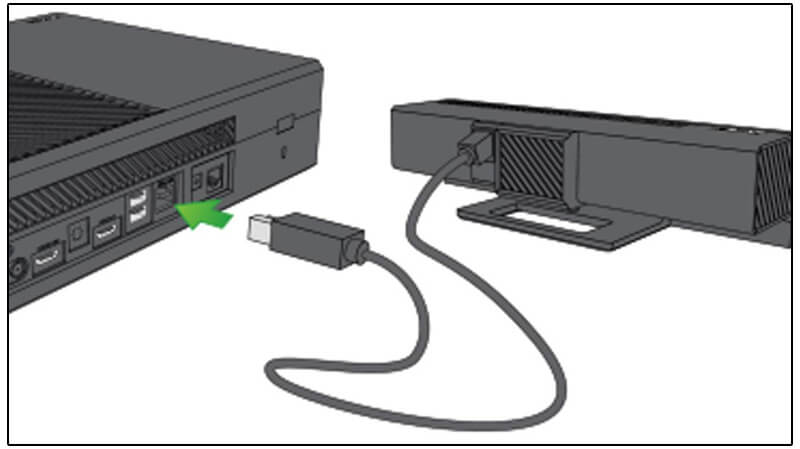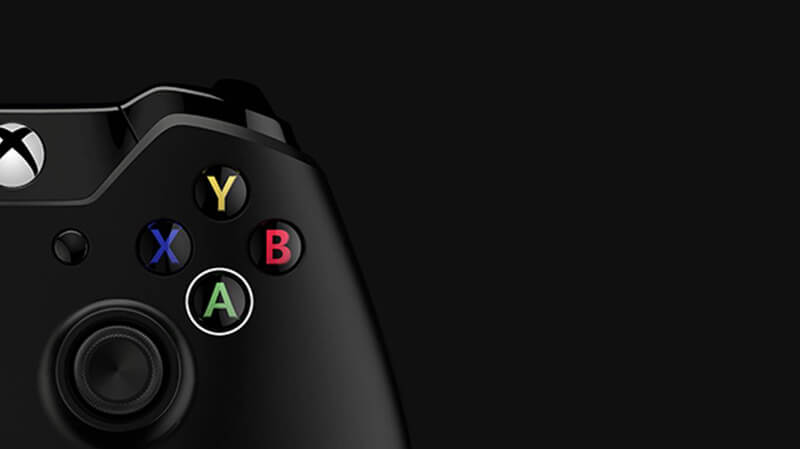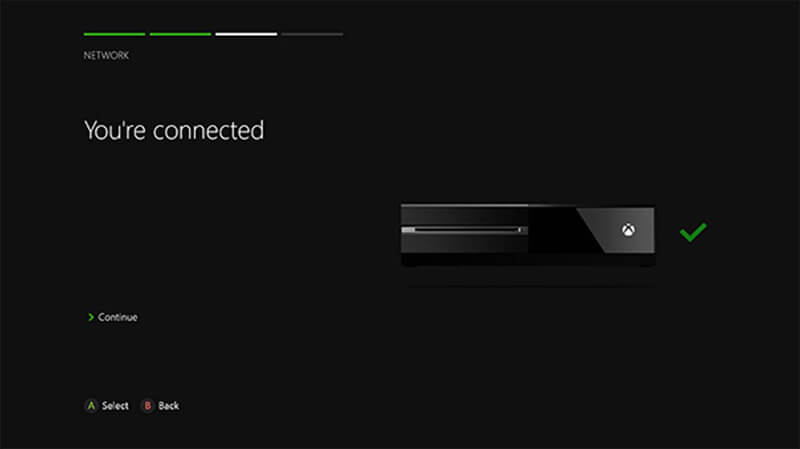نصب Xbox One و راه اندازی اولیه با آموزش تصویری

راه اندازی ایکس باکس وان
در صورتیکه شما برای بازی های خود پلتفرم ماکروسافت را انتخاب کرده اید، نیاز است تا این مقاله را مطالعه نمایید، این آموزش با دو بخش، نصب سخت افزاری ایکس باکس و راه اندازی نرم افزاری کنسول، شما را برای استفاده از این دستگاه راهنمایی خواهد کرد.
محتویات جعبه ایکس باکس وان
کنسولی را که خریداری میکنید باید موارد زیر را در جعبه خود داشته باشد:
۱- کنسول ایکس باکس وان
۲- حسگر کینکت (در صورتی که پکیج شما دارای کنیکت باشد.)
۳- آداپتور برق
۴- کابل Power
۵- دسته بیسیم ایکس باکس وان
۶- دو عدد باتری قلمی
۷- یک کابل HDMI
۸- دفترچه راهنما و برگ ضمانت و…
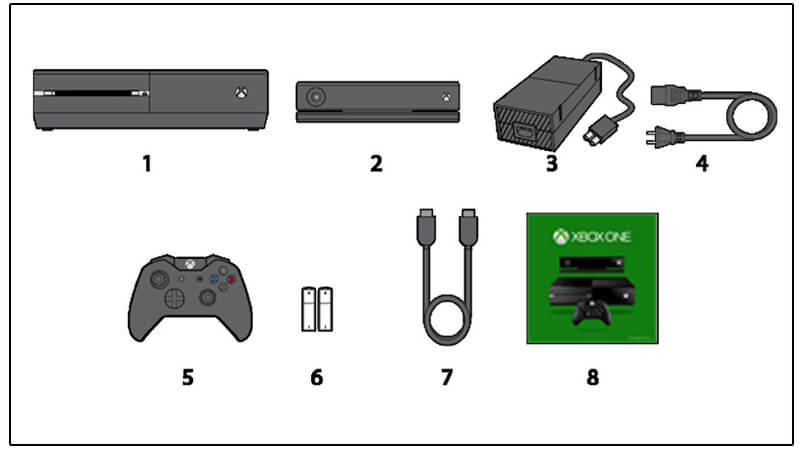
گام اول: برچسب اطمینان کنسول را بکنید.
مطابق تصویر زیر برچسب ایمنی که در سمت چپ و جلوی کنسول قرار گرفته است را کشیده و بکنید.
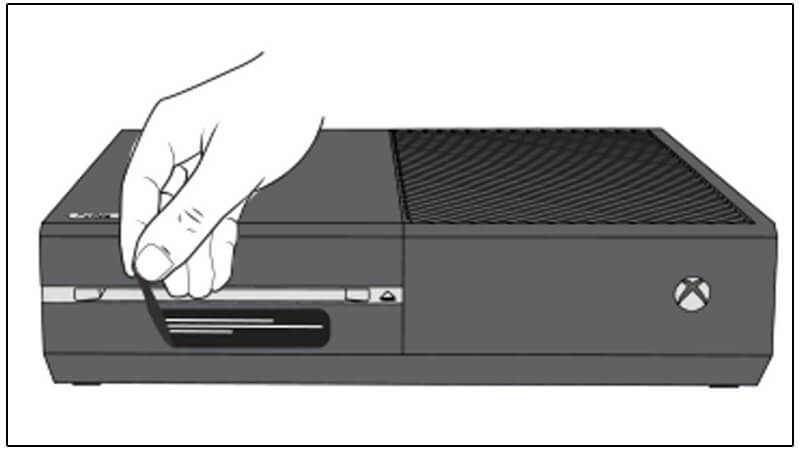
گام دوم: نحوه صحیح قرار دادن ایکس باکس وان روی میز
سطحی که ایکس باکس روی آن قرار میگیرد میبایست از استحکام محکم و تهویه مناسبی برخوردار باشد.
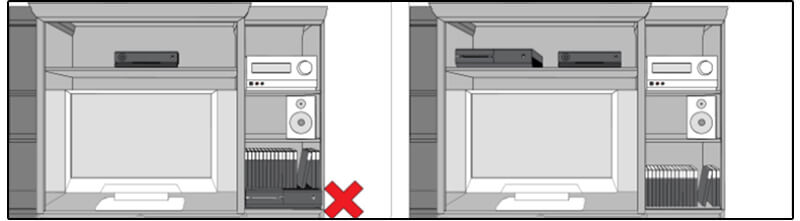
سعی کنید اشیایی نظیر گلدان، کتاب و... را در کنار کنسول خود قرار ندهید، دقت داشته باشید که ایکس باکس تنها بصورت افقی قابل استفاده است.
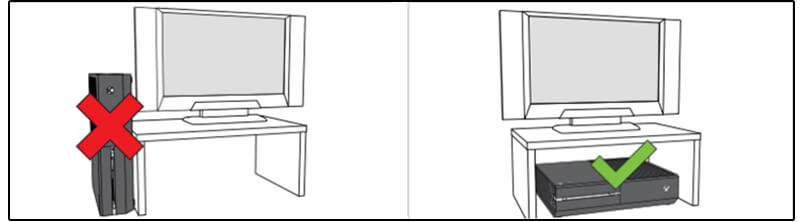
گام سوم: اتصال کنسول به تلویزیون یا مانیتور
ایکس باکس وان را میتوانید از طریق کابل HDMI به تلویزیون و یا نمایشگر متصّل کنید، مطابق تصویر زیر یک طرف کابل را به ایکس باکس و طرف دیگر را به تلویزیون وصل نمایید، به خاطر داشته باشید که اتصّال به تی وی تنها از طریق این کابل امکانپذیر است.
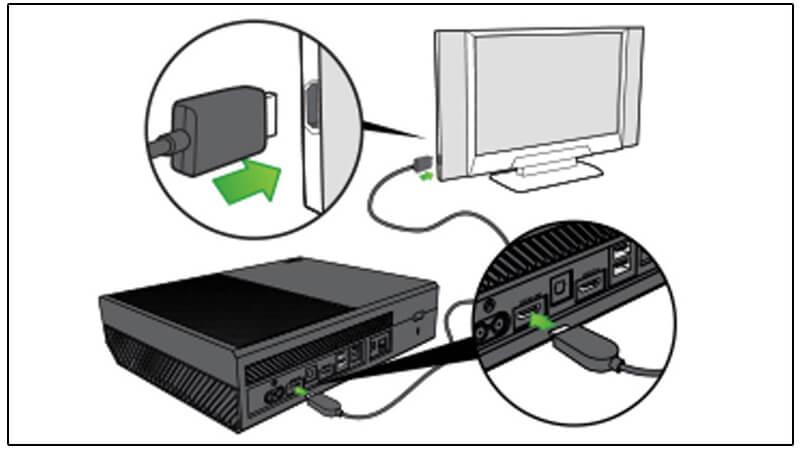
گام چهارم: اتصّال ایکس باکس وان به روتر یا مودم، اتصّال از طریق کابل شبکه
اگر تمایل به استفاده از اینترنت از طریق شبکه را دارید، طبق تصویر زیر باید یک سر کابل را به شبکه مودم و دیگری را به پشت کنسول وصل نمایید.
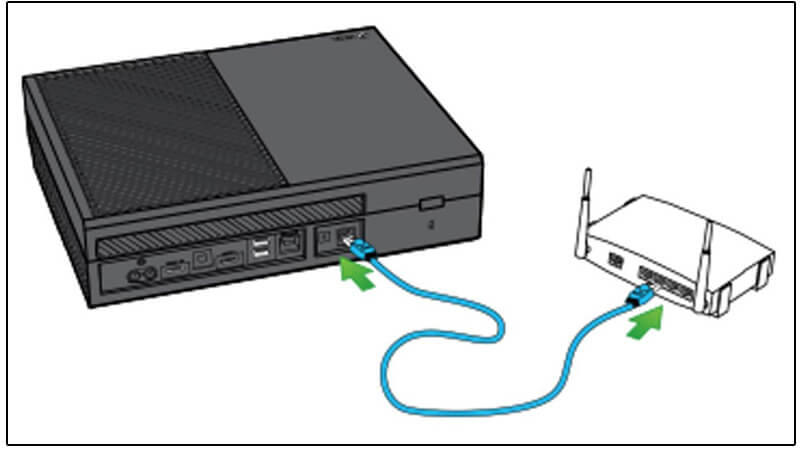
گام پنجم: اتصّال Xbox One به کینکت
از کابل مخصوص کینکت که در جعبه قرار دارد برای اتصّال به ایکس باکس استفاده کنید، این کابل 3 متر طول دارد و نباید فاصله حسگر کینکت تا ایکس باکس بیش از این مقدار باشد.
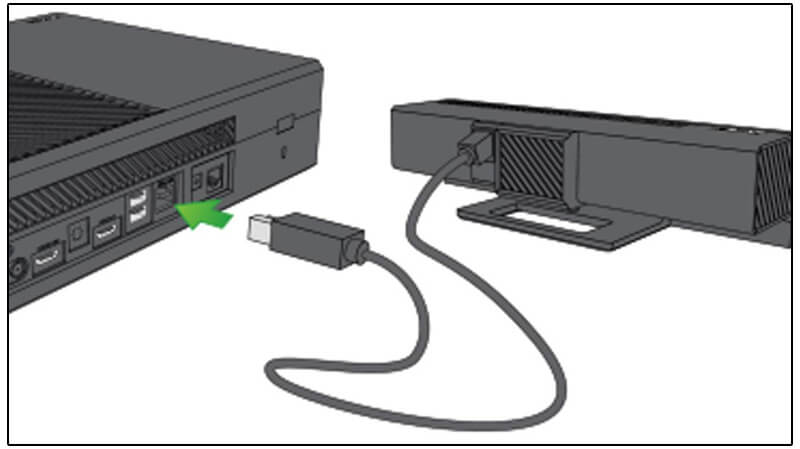
گام ششم: اتصال کنسول به برق
کابل برق را مطابق تصویر زیر به سوکت سمت چپ پشت Xbox One متصّل کنید، سپس انتهای دیگر سیم را به آداپتور و آداپتور را به برق وصل نمایید.

گام هفتم: روشن کردن ایکس باکس وان و دسته
با فشردن کلید ایکس باکس روی کنسول دسته آن را روشن کنید، پس از انجام این کار صفحه ای مطابق با تصویر زیر مشاهده خواهید کرد، در اینصورت با فشردن کلید A به فرآیند نصب Xbox One ادامه دهید.
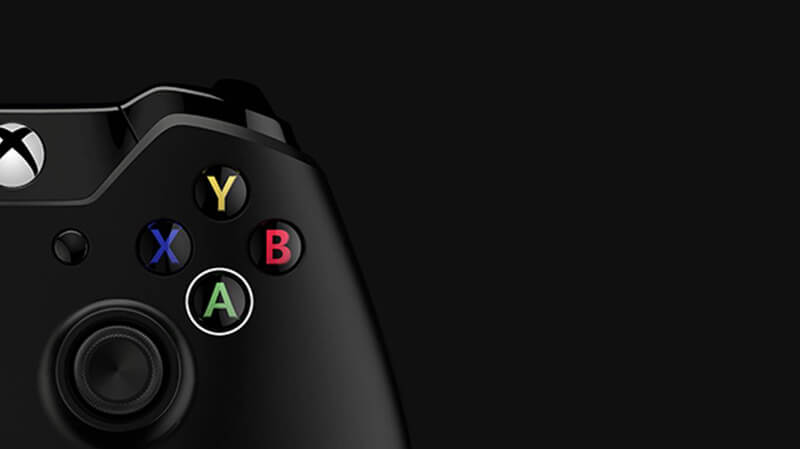
گام هشتم: انتخاب زبان و ریجن کنسول خود
در این مرحله باید زبان و ریجن کنسول خود را انتخاب نموده و نصب را ادامه دهید.
گام نهم: تنظیمات صفحه نمایش
تنظیمات صفحه کنسول را با توّجه به مشخصات تلویزیون یا مانیتور خود تنظیم کنید.
گام دهم: انتخاب نحوه اتصّال به اینترنت
اگر از کابل شبکه برای اتصّال به اینترنت استفاده میکنید، نیازی به آموزش این قسمت ندارید امّا در صورتیکه از شبکههای وایرلس بهره میگیرید، باید در گام دهم نام شبکه مربوطه و تنظیمات مانند: رمز عبور و… را وارد کنید تا با صفحه You’re Connected رو به رو شوید.
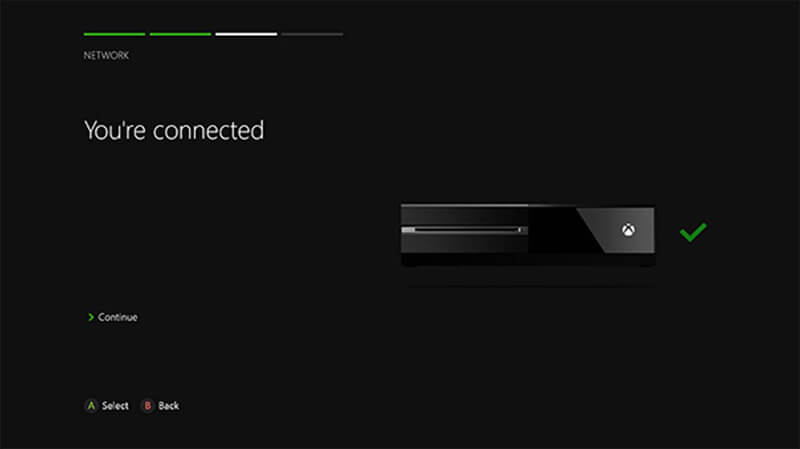
گام یازدهم: انتخاب کشور
در این بخش باید به کمک کنترلر، کشور خود را انتخاب کنید.
گام دوازدهم: به روز رسانی اجباری Xbox One
پس از انتخاب کشور، باید کنسولتان آپدیت شود، که این کار بیشتر مربوط به اولین باری است که از ایکس باکس استفاده میکنید و در دفعات بعدی احتیاجی به این کار نیست، در نهایت پس از بروزرسانی سه مرحله میتوانید نصب Xbox One را ادامه دهید.
گام سیزدهم: انتخاب موقعیت زمانی
در ادامه فرآیند نصب Xbox One الزامی است که زمان مربوط به منطقه خود را انتخاب نمایید.
گام چهاردهم: نصب و راه اندازی کینکت
تنظیمات کینکت بسیار ساده هستند، و شما میتوانید با جابجا شدن در مقابل آن در محدوده دید آن قرار بگیرید سپس تست صوتی و سایر مراحل را نیز مطابق با خواسته های سیستم پیش ببرید.
گام پانزدهم: انتخاب گزینه های مرتبط با مدیریت انرژی ایکس باکس وان
در این مرحله شما با دو گزینه روبرو هستید که می توانید بسته به نظرتان از هرکدام از آن ها استفاده نمایید.
حالت Save Energy برق کمتری مصرف می کند، اما در مقابل دیرتر روشن میشود و در برخی اوقات ممکن است ایکس باکس وان با فرامین صورتی عمل نکند علاوه بر این، امکان دانلود آپدیت ها به صورت خودکار نیز در این حالت وجود ندارد، امّا در مقابل گزینه Instant On در ازای مصرف برق بیشتر در مدت ۲ ثانیه بالا آمده و آپدیت ها را به صورت خودکار نصب میکند.
گام شانزدهم: تنظیمات مربوط به همگام سازی اطلاعات و لاگین کردن Xbox One
در آخرین مرحله باید اطلاعاتی که قرار است از کنسول شما با اتصّال به اینترنت با اکانت شما سینک شود را انتخاب کنید تا در نهایت بتوانید با وارد کردن نام کاربری و رمز عبور کار با کنسول خود را آغاز نمایید.